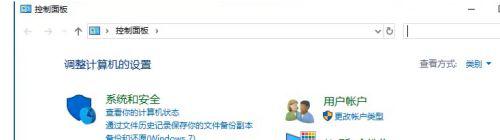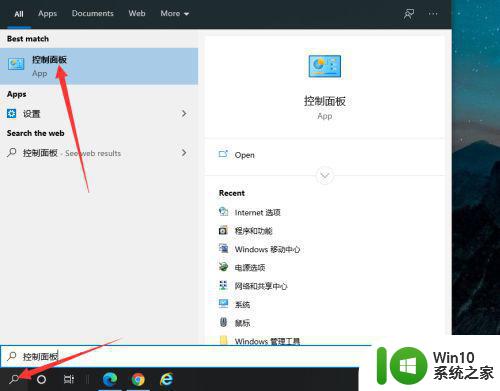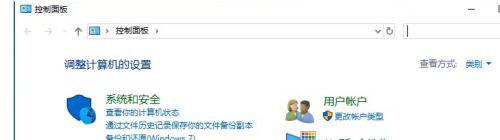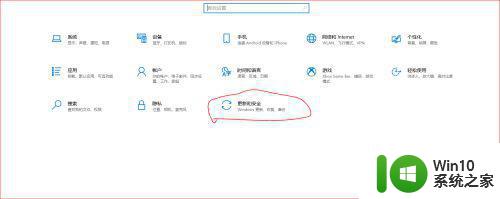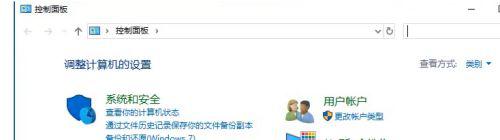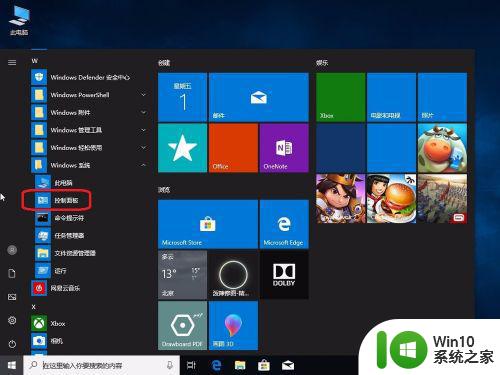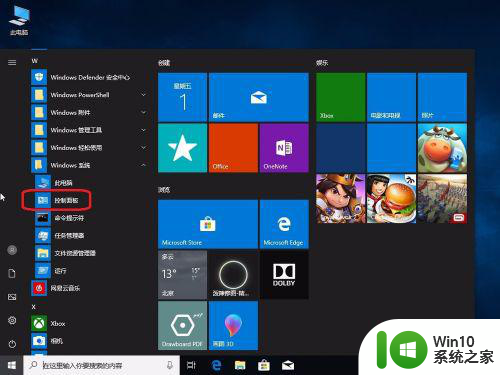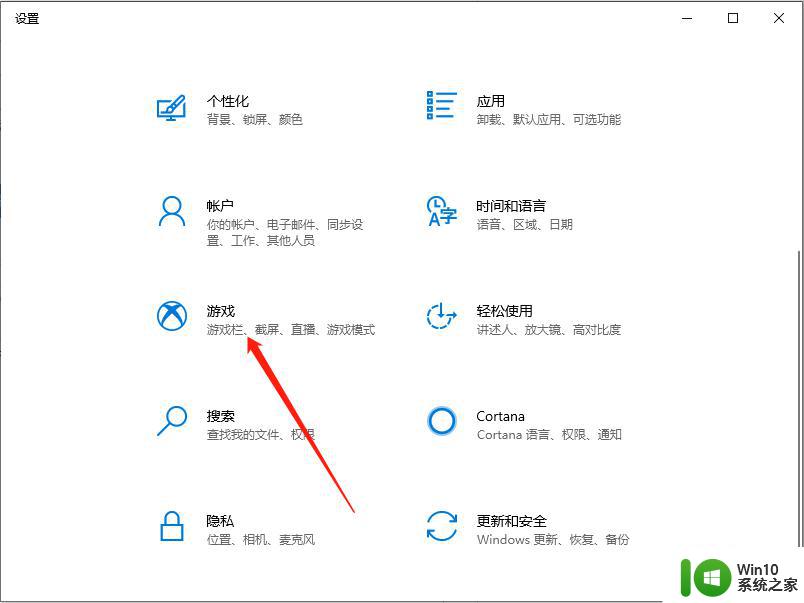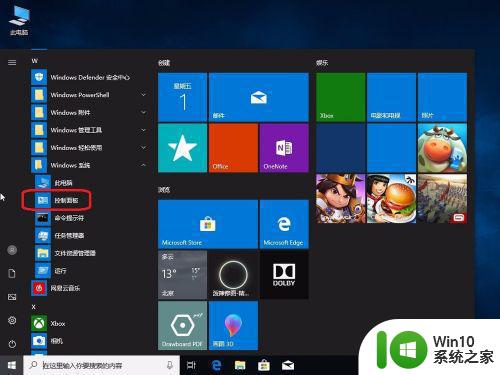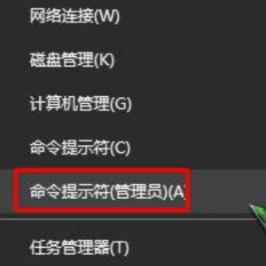win10硬件加速功能在哪里开启 win10怎么开启硬件加速功能
在win10系统中,硬件加速是很多软件和设备自带的功能,可以借助使用设备特性来优化,提高运行速度,而且对于喜欢在win10电脑上玩游戏的用户来说,可以通过开启硬件加速功能来使得游戏运行流畅,那么win10怎么开启硬件加速功能呢?下面小编就来告诉大家win10硬件加速功能在哪里开启。
具体方法:
1、快捷键“win+R”打开运行窗口,输入“regedit”回车打开注册表。如图所示:
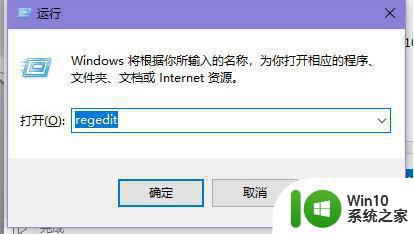
2、依次打开“计算机\HKEY_LOCAL_MACHINE\SYSTEM\CurrentControlSet\Control\GraphicsDrivers”。(修改注册表的操作无法保证万无一失,尝鲜者须事先备份注册表后方可操作)如图所示:
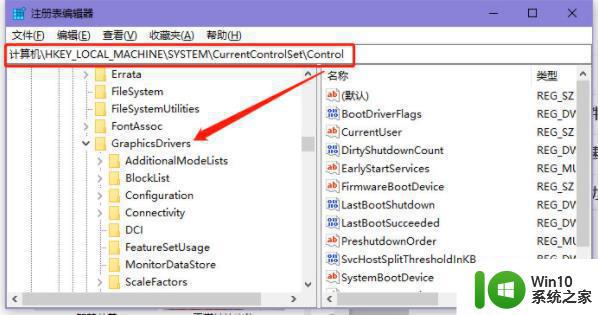
3、在右侧找到“HwSchMode”值,双击打开将“数值数据”改为2,点击“确定”。如图所示:
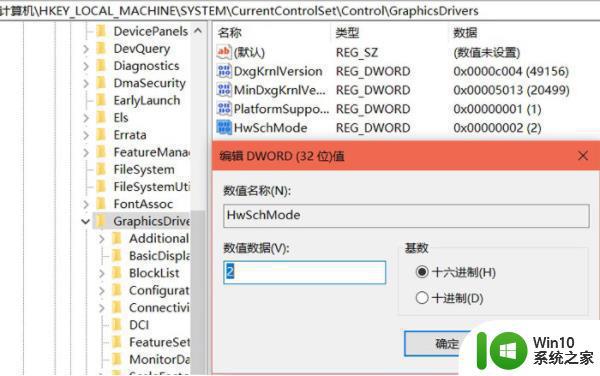
4、重新启动系统,然后使用快捷键win+I打开设置,选择“系统 - 显示”在右侧下滑找到“图形设置”,然后打开该功能开关。如图所示:
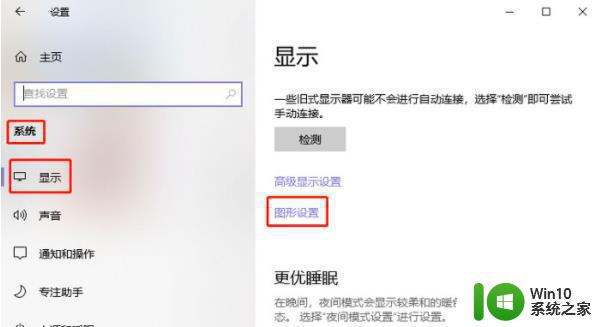
上述就是有关win10硬件加速功能在哪里开启了,还有不清楚的用户就可以参考一下小编的步骤进行操作,希望能够对大家有所帮助。